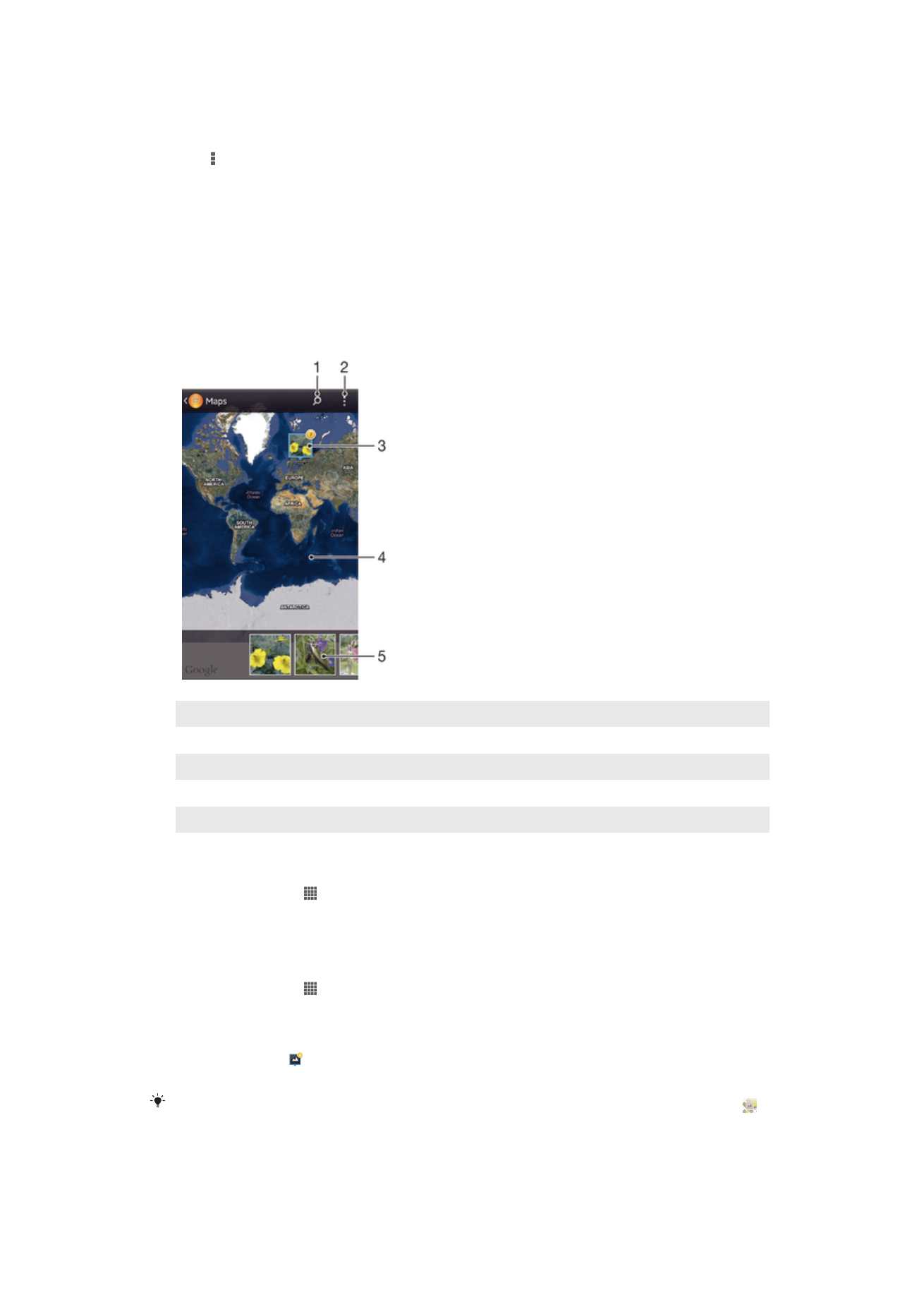
在地圖上檢視您的相片
如果當拍照時已啟用地點偵測功能,您可稍後再使用收集的資訊。例如,您可在地圖上
檢視相片,向朋友和家展示拍照時的地點。新增地點資訊又稱為加上地理位置標籤。當
您啟用地點偵測功能後,就可以選取使用
GPS 衛星及/或無線網路,以找到您的所在位
置。
地圖圖標概覽
1
在地圖上搜尋位置。
2
檢視目錄選項。
3
地理位置標籤為相同地點的相片及
/或影片群組。
4
輕觸兩次可放大,將雙指合起可縮小。拖曳以檢視地圖的不同部分。
5
選取的相片及
/或影片群組縮圖。輕觸項目即可以全螢幕檢視。
啟用地點偵測
1
在主畫面中,輕觸
。
2
尋找並輕觸設定
> 位置資訊服務。
3
標示 GPS 衛星定位及
/或 Google 的定位服務核取方塊。
在相簿中以地圖模式檢視已加上地理位置標籤的相片
1
在主畫面中,輕觸
。
2
尋找並輕觸相簿
> 我的相簿 > 地圖。
3
輕觸相片即可以全螢幕檢視。
4
如果在同一個地點拍攝多張相片,在地圖上只會出現其中一張。相片總數會出現
在右上角,例如
。如要檢視這些相片,輕觸封面相片然後輕觸螢幕底部的其中
一個縮圖。
在相片檢視器中檢視加上地理位置標籤的相片時,您可以碰觸螢幕以顯示工具列,然後輕觸
即可在地圖上檢視相片。
69
此為本出版品的網際網路版,
©列印後限供個人使用。
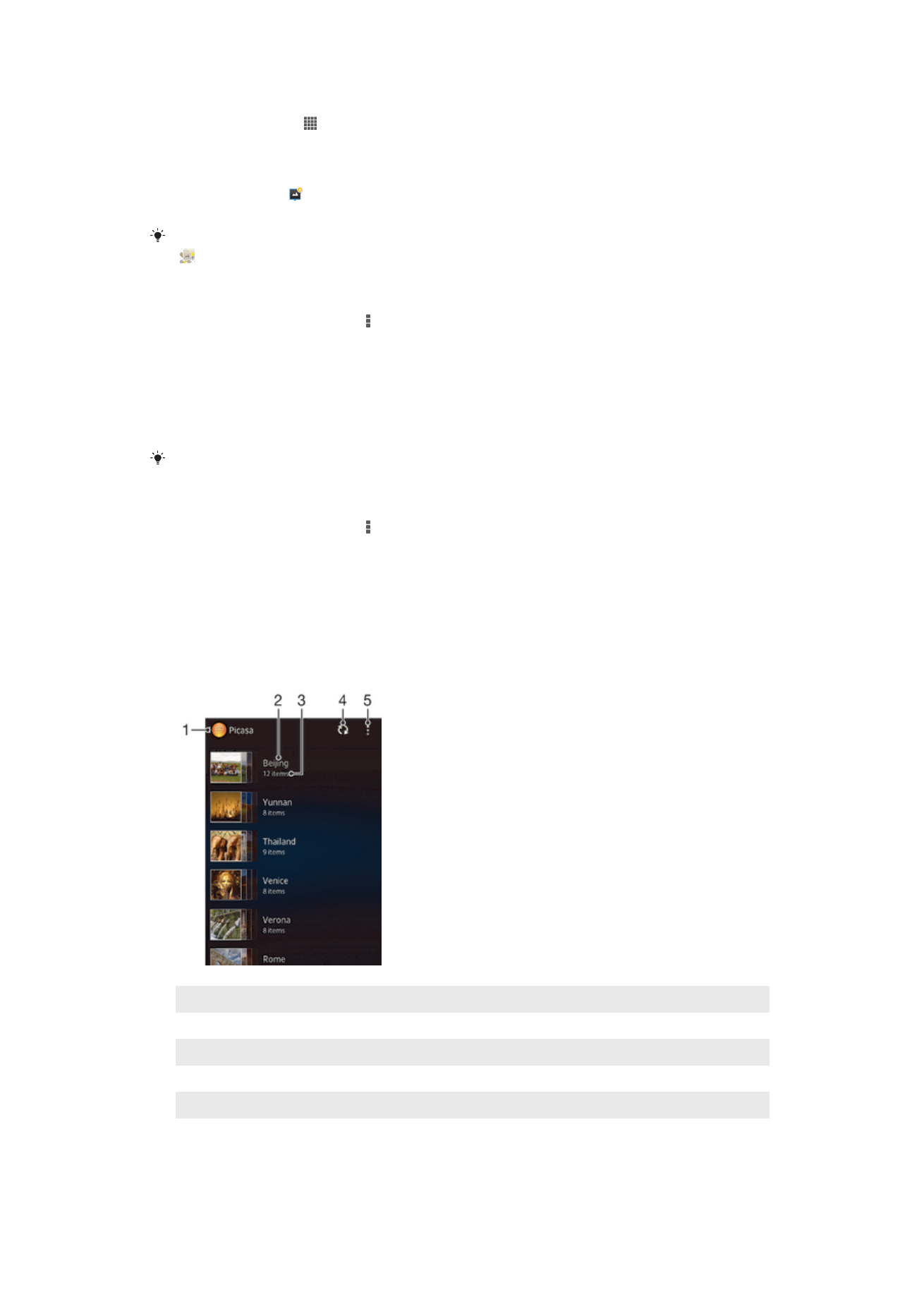
在相簿中以全球模式檢視已加上地理位置標籤的相片
1
在主畫面中,輕觸
。
2
尋找並輕觸相簿
> 我的相簿 > 全球。
3
輕觸相片即可以全螢幕檢視。
4
如果在同一個地點拍攝多張相片,在地圖上只會出現其中一張。相片總數會出現
在右上角,例如
。如要檢視這些相片,輕觸封面相片然後輕觸螢幕底部的其中
一個縮圖。
在相機應用程式中檢視加上地理位置標籤的相片時,您可以碰觸螢幕以顯示工具列,然後輕觸
即可在地圖上檢視相片。
在相簿中檢視地圖時,如要新增地理位置標籤
1
在相簿中檢視地圖時,輕觸
,然後輕觸新增地理位置標籤。
2
尋找並輕觸您要新增地理位置標籤的相片。
3
在地圖上輕觸所需的位置以設定地理位置標籤,然後輕觸確定。
如要在相簿中編輯相片的地理位置標籤
1
在相簿中檢視地圖上的相片時,長按相片直到它的框變成藍色。
2
將相片拖曳至新地點。
您也可以在地圖上輕觸所需地點,而非拖曳。
如要在相簿中變更地圖檢視
•
在相簿中檢視地圖時,輕觸
,然後選取標準畫面或衛星畫面。